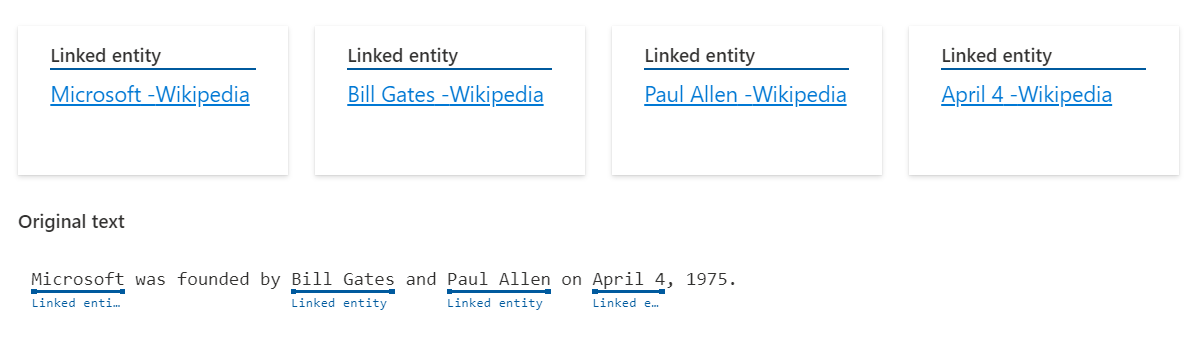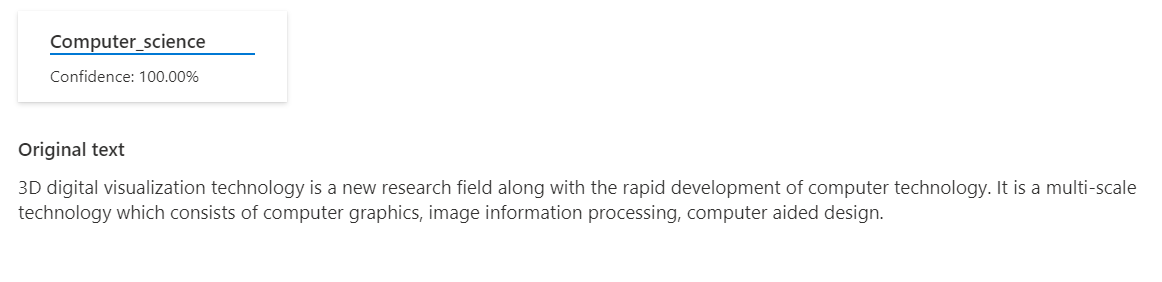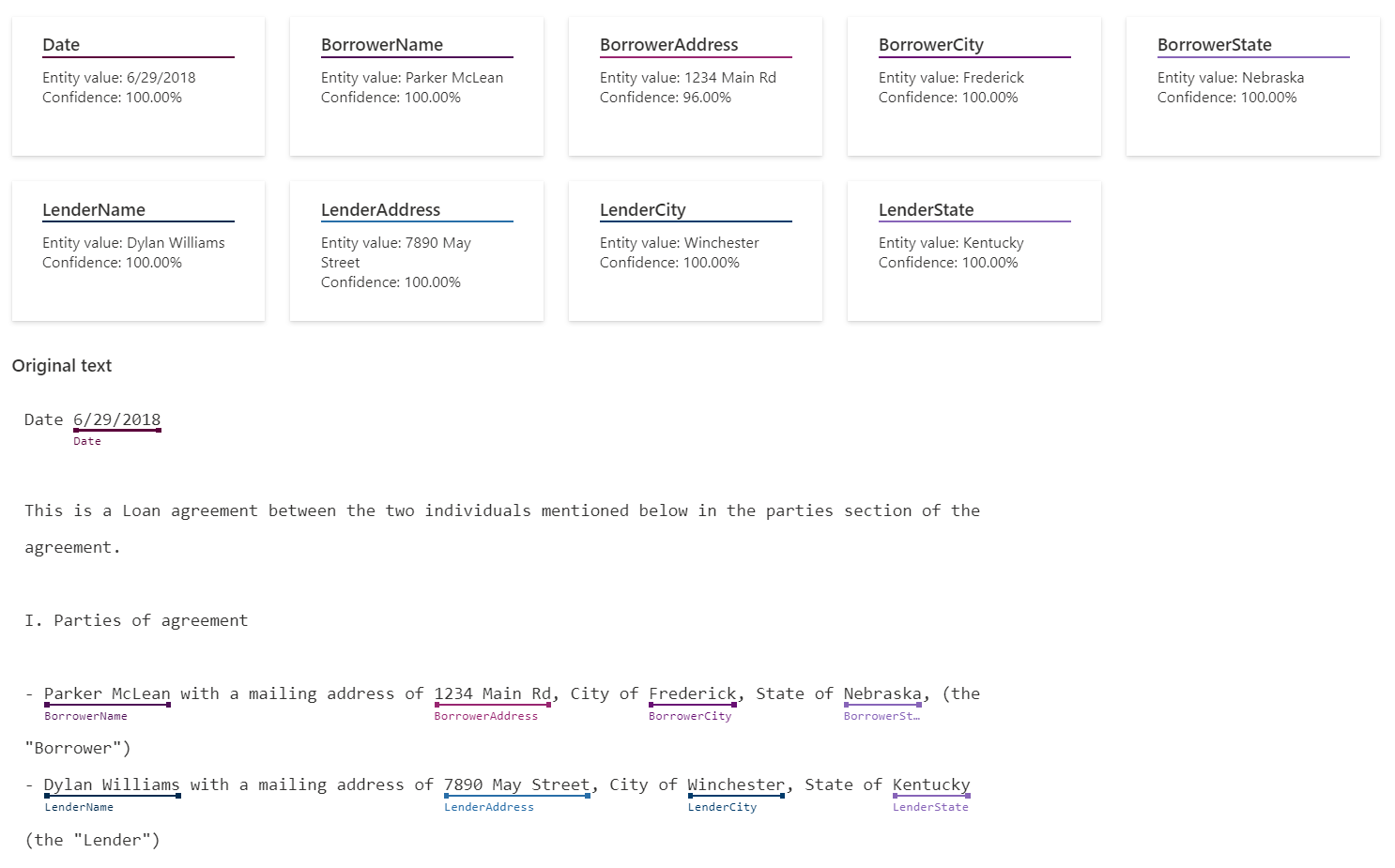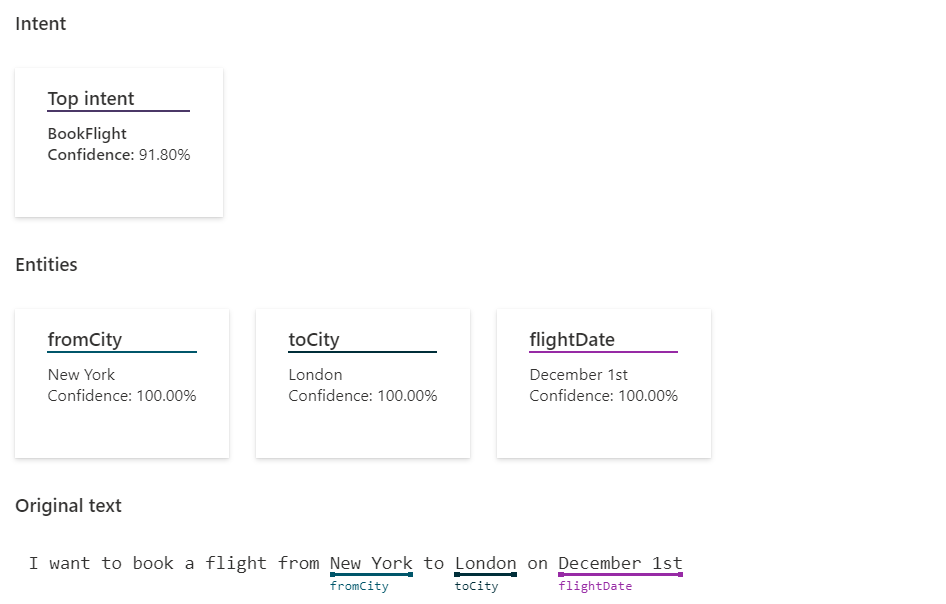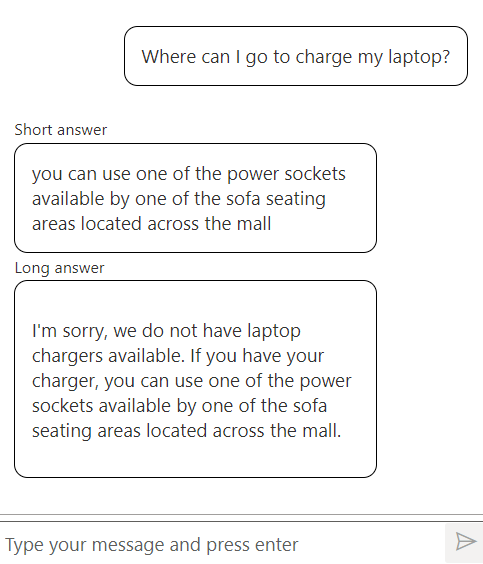Azure AI Language とは?
Azure AI Language は、テキストを理解し分析するための自然言語処理 (NLP) 機能を提供するクラウドベースのサービスです。 このサービスを使用すると、Web ベースの Language Studio、REST API、およびクライアント ライブラリを使用してインテリジェントなアプリケーションを構築できます。
利用可能な機能
この言語サービスは、これまで利用できた Azure AI サービス (Text Analytics、QnA Maker、LUIS) を統合したものです。 これらのサービスから移行する必要がある場合は、後の移行に関するセクションをご覧ください。
言語サービスでは、次のようないくつかの新機能も提供されます。
- 事前構成済み。つまり、この機能で使用される AI モデルはカスタマイズできません。 ユーザーは単にデータを送信し、機能の出力をアプリケーションで使用します。
- カスタマイズ可能。つまり、明確にデータに合うように、ツールを使用して AI モデルをトレーニングします。
ヒント
使用する機能がわからない場合は、 「使用すべき言語サービス機能」を参照して判断してください。
Language Studio を使用すると、コードを記述せずに、次のサービス機能を使用できます。
名前付きエンティティの認識 (NER)
固有表現認識では、テキスト内のさまざまなエントリが識別され、事前に定義された型に分類されます。
個人を特定できる情報 (PII) と健康に関する情報 (PHI) の検出
PII 検出では、個人に関連付けられているテキストと会話 (チャットまたはトランスクリプト) 内のエンティティが識別されます。
言語検出
言語検出では、テキストが評価され、さまざまな言語と異なる方言が検出されます。
感情分析とオピニオン マイニング
感情分析とオピニオン マイニングは事前構成済みの機能で、この機能を使用すると、テキストをマイニングして正または負の感情に関する手がかりを得ることで、人々がブランドやトピックについてどう考えているかを知ることができます。また、それらをテキストの特定の側面と関連付けることができます。
概要
キー フレーズ抽出
キー フレーズの抽出は、非構造化テキスト内にある主な概念を評価し、それらをリストとして返す事前構成済みの機能です。
エンティティ リンク設定
エンティティ リンク設定は、非構造化テキストで検出されたエンティティ (語または句) の正体を明確にして Wikipedia へのリンクを返す、事前構成済みの機能です。
Text Analytics for Health
健康状態のテキスト分析では、非構造化テキストから、関連する健康状態情報が抽出しされ、ラベル付けされます。
カスタム テキスト分類
カスタム テキスト分類を使うと、非構造化テキスト ドキュメントを定義したカスタム クラスに分類するカスタム AI モデルを構築できます。
カスタム固有表現認識 (カスタム NER)
カスタム NER を使うと、用意した非構造化テキストを使用して、カスタム エンティティ カテゴリ (語または句のラベル) を抽出するカスタム AI モデルを構築できます。
会話言語理解
会話言語理解 (CLU) を使用すると、ユーザーは、受信した発話の全体的意図を予測し、そこから重要な情報を抽出する、カスタムの自然言語理解モデルを構築できます。
オーケストレーション ワークフロー
オーケストレーション ワークフローは、会話言語理解 (CLU)、質問応答、LUIS アプリケーションを接続できるカスタム機能です。
質問応答
質問応答は、ユーザーからの入力に対して最も適切な回答を見つけるカスタム機能であり、ソーシャル メディア アプリケーション、チャット ボット、音声対応デスクトップ アプリケーションなどの会話型クライアント アプリケーションを構築するために一般的に使用されます。
使用すべき言語サービス機能
このセクションでは、アプリケーションで使用する言語サービス機能を判断する方法について説明します。
| 目的に合ったトピックをクリックしてください | ドキュメントの形式 | 最適なソリューション | このソリューションはカスタマイズ可能かどうか* |
|---|---|---|---|
| PII や PHI などの機密情報を検出したり、編集したりします。 | 非構造化テキスト、 書き起こされた会話 |
PII 検出 | |
| カスタム モデルを作成せずに、情報のカテゴリを抽出します。 | 非構造化テキスト | 事前構成済みの NER 機能 | |
| データに固有のモデルを使用して、情報のカテゴリを抽出します。 | 非構造化テキスト | カスタム NER | ✓ |
| 主なトピックと重要なフレーズを抽出します。 | 非構造化テキスト | キー フレーズ抽出 | |
| テキストで表現されるセンチメントと意見を決定します。 | 非構造化テキスト | 感情分析とオピニオン マイニング | |
| テキストまたは会話の長いチャンクを要約します。 | 非構造化テキスト、 書き起こされた会話。 |
概要 | |
| エンティティを明確にし、Wikipedia へのリンクを取得します。 | 非構造化テキスト | エンティティ リンク設定 | |
| ドキュメントを 1 つ以上のカテゴリに分類します。 | 非構造化テキスト | カスタム テキスト分類 | ✓ |
| モデルを作成せずに、臨床/医療ドキュメントから医療情報を抽出する。 | 非構造化テキスト | 正常性に関するテキスト分析 | |
| ユーザー入力に応答する会話型アプリケーションを作成する。 | 非構造化ユーザー入力 | 質問と回答 | ✓ |
| テキストが書き込まれた言語を検出します。 | 非構造化テキスト | 言語検出 | |
| ユーザー入力の意図を予測し、そこから情報を抽出します。 | 非構造化ユーザー入力 | 会話言語理解 | ✓ |
| 会話言語理解、LUIS、質問応答からアプリを接続します。 | 非構造化ユーザー入力 | オーケストレーション ワークフロー | ✓ |
* 機能がカスタマイズ可能な場合は、明確にデータに合うように、ツールを使用して AI モデルをトレーニングできます。 それ以外の場合、機能は事前に構成されています。つまり、使用される AI モデルを変更することはできません。 ユーザーは単にデータを送信し、機能の出力をアプリケーションで使用します。
Text Analytics、QnA Maker、または Language Understanding (LUIS) からの移行
Azure AI Language では、Azure AI サービス内の 3 つの個別の言語サービス、Text Analytics、QnA Maker、Language Understanding (LUIS) が統合されています。 これら 3 つのサービスを使用している場合は、新しい Azure AI Language に簡単に移行できます。 手順については、「Azure AI Language への移行」を参照してください。
チュートリアル
言語サービスの使用を開始する機会があったら、さまざまなシナリオを解決する方法を示すチュートリアルを試してみてください。
- Power BI に保存されているテキストからキー フレーズを抽出する
- Power Automate を使用して Microsoft Excel 内の情報を並べ替える
- Flask によるテキストの翻訳、センチメントの分析、音声の合成
- キャンバス アプリで Azure AI サービスを使用する
- FAQ ボットを作成する
その他のコード サンプル
次の言語については、その他のコード サンプルが GitHub にあります。
Docker コンテナーを使用してオンプレミスにデプロイする
言語サービス コンテナーを使用して、API 機能をオンプレミスにデプロイします。 これらの Docker コンテナーを使用すると、コンプライアンス、セキュリティ、またはその他の運用上の理由により、データにより近いところでサービスを使用できます。 言語サービスには、次のコンテナーが用意されています。
責任ある AI
AI システムには、テクノロジだけでなく、それを使う人、それによって影響を受ける人、それがデプロイされる環境も含まれます。 システムでの責任ある AI の使用とデプロイについては、次の記事をご覧ください。